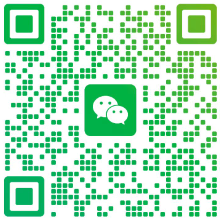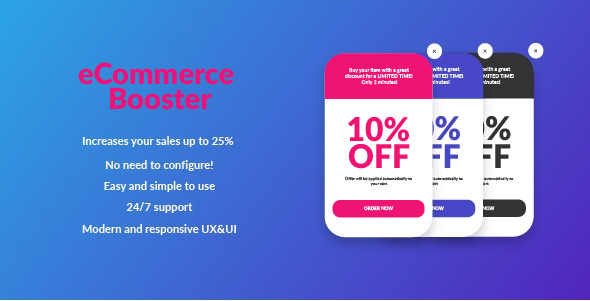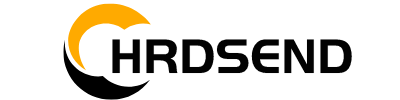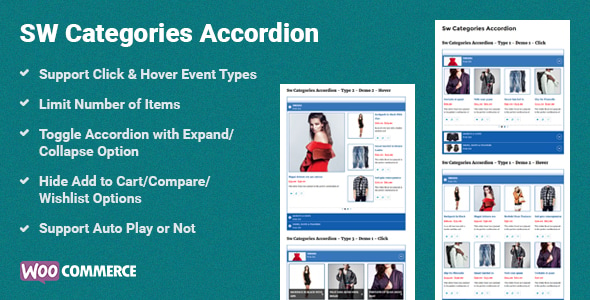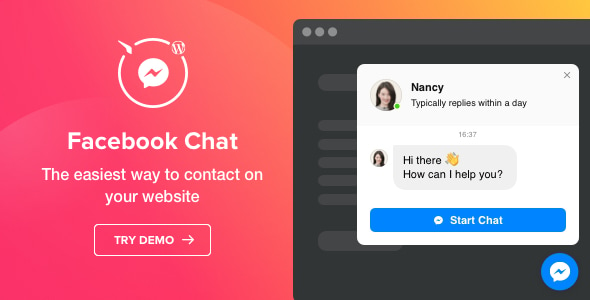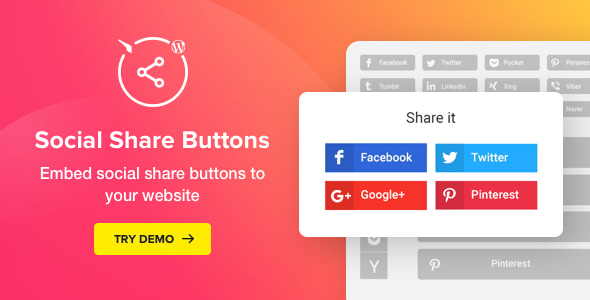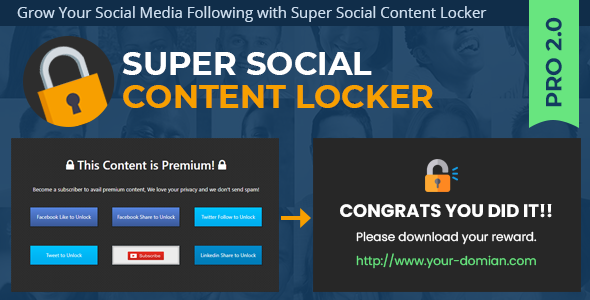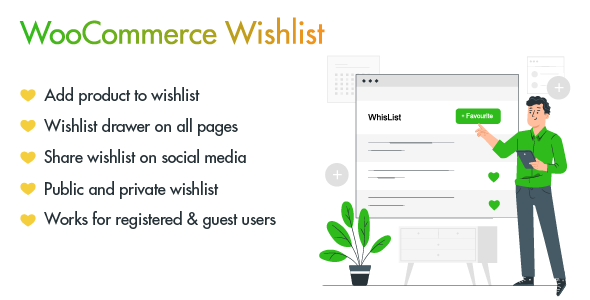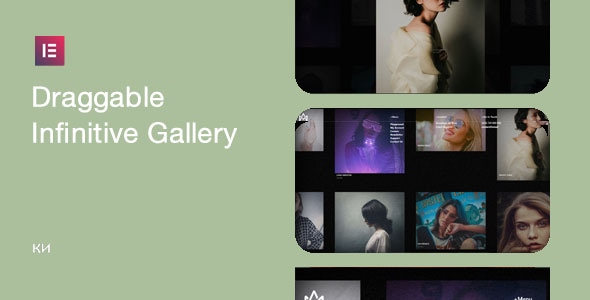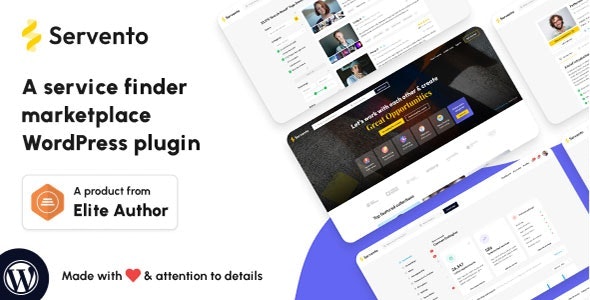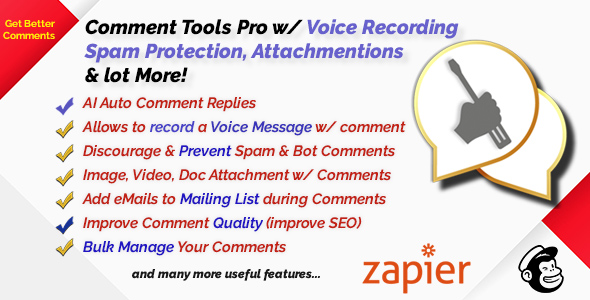特征
1. 将您的销售额提高多达 25%
根据市场研究,插件功能可以将销售额提高多达 25%,具体取决于您选择的折扣金额。
2. 无需配置!
默认设置将适用于每个网站
3. 使用方便
您可以找到每个设置的工具提示,这样您就不会迷路
4. 24/7 支持
您可以随时写信给我们,我们会尽快解决您的问题!
5. 移动设备就绪,Retina就绪,现代且完全响应的用户体验和用户界面设计
描述
eCommerce Booster 可让您显着增加销售额。
当用户将您的产品添加到购物车并且在一段时间内没有继续结帐或将鼠标从您的网站中移出后,弹出窗口将建议他以折扣价购买该商品。
您可以选择延迟时间、确切的折扣金额以及弹出窗口的颜色和文本,以吸引用户的注意力。
它易于使用并且可以通过管理面板完全自定义。
使用 eCommerce Booster,您可以坐下来看着您的销售额飙升!
默认设置
弹出窗口开/关 – 打开
鼠标离开窗口后显示 – 启用
添加到购物车时显示 – 启用
弹出窗口延迟 – 3 分钟
折扣生命周期 – 2 分钟
下次为用户显示弹出窗口,天 – 7 天
标题 – 限时以超值折扣购买您的商品!Оly 2 分钟!
折扣 – 10%
描述 – 优惠将自动应用于您的购物车
按钮文本 – 立即订购
弹出窗口颜色 – 红色
安装
1. 您可以将“eCommerce Booster.zip”存档文件移动到目录 ‘ / wp-content / plugins / ‘
2. 将存档文件上传到 WordPress 中的菜单。
3. 通过 WordPress 中的“eCommerce Booster”菜单激活插件。
或
1.您可以将“eCommerce Booster”文件夹移动到目录“/ wp-content / plugins / ”中
2.通过 WordPress 中的 \’eCommerce Booster\’ 菜单激活插件。
常见问题
Q: 如何启用我们的弹出窗口?
答:默认情况下是启用的。要启用/禁用弹出窗口并转到 WordPress 菜单并导航到 eCommerce Booster 选项卡。找到“弹出窗口开/关”字段并单击复选框。
Q: 如何重置为默认设置?
答:在 eCommerce Booster 设置选项卡中,单击“重置所有设置”按钮。然后,如果您想应用更改,请单击 “Save changes”。
Q:如何自定义弹窗?
答:您可以在输入字段中添加自己的值。然后点击 ‘Save changes’ 按钮。
Q: “鼠标离开窗口后显示”选项如何工作?
A: 启用:当用户的光标离开窗口时,将出现弹出窗口。 可以通过设置面板启用/禁用此功能。
Q: “鼠标离开窗口后显示”和“添加到购物车时显示”如何协同工作?
A: 如果这两个选项都启用,则在首先触发的作之后只会出现一个弹出窗口。IE:如果用户将商品添加到购物车并将光标移离窗口,则只会触发 ‘Show on adding to shopping cart’ (添加到购物车时显示)。
问:如何自定义 eCommerce Booster?
答:所有 css 类都使用通用样式前缀 ‘ecommerce-booster’ 创建。开发人员可以更改样式的结构以满足您的需要。
所有常量、字段及其值都存储在一个名为 eCommerceBooster 的变量中。
Javascript 对象的名称 – ‘admin_settings’。它包含 Javascript 代码的所有数据。